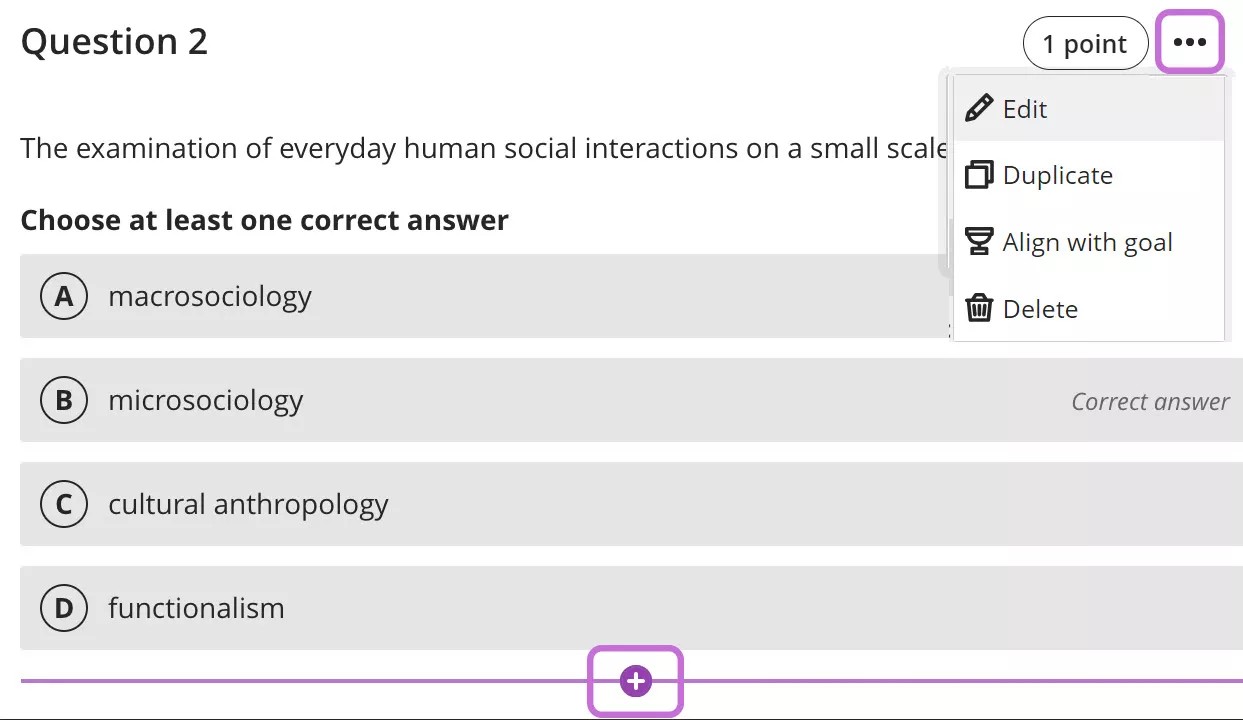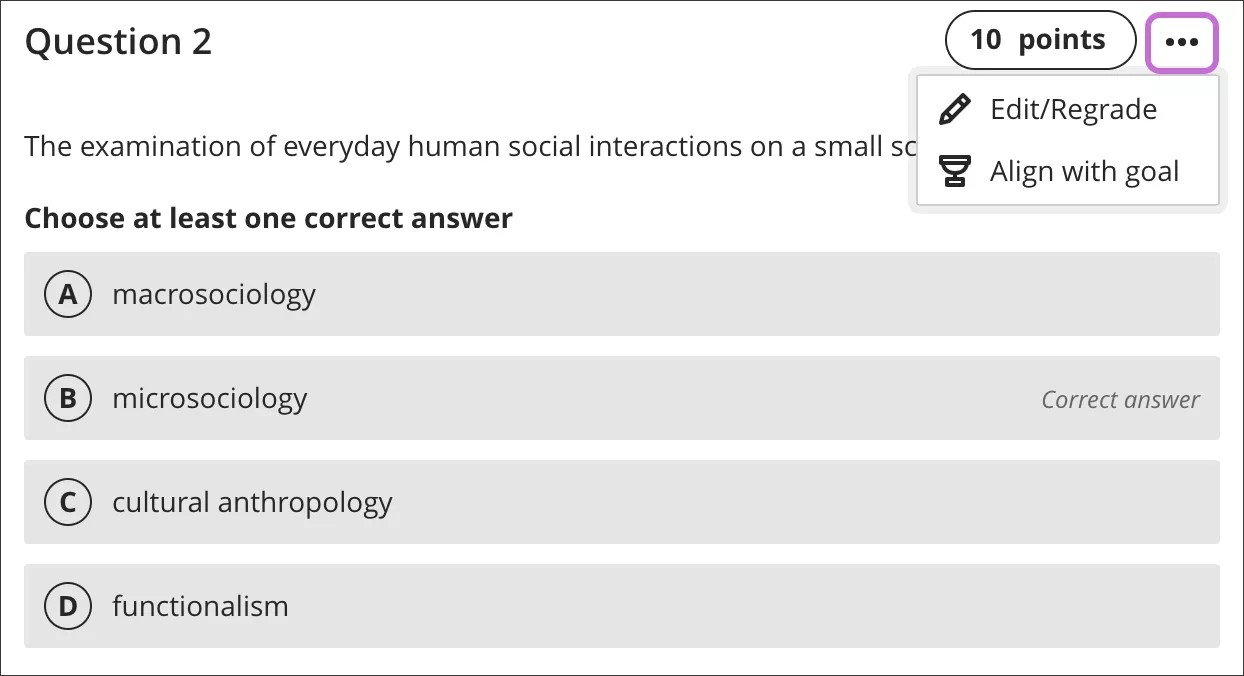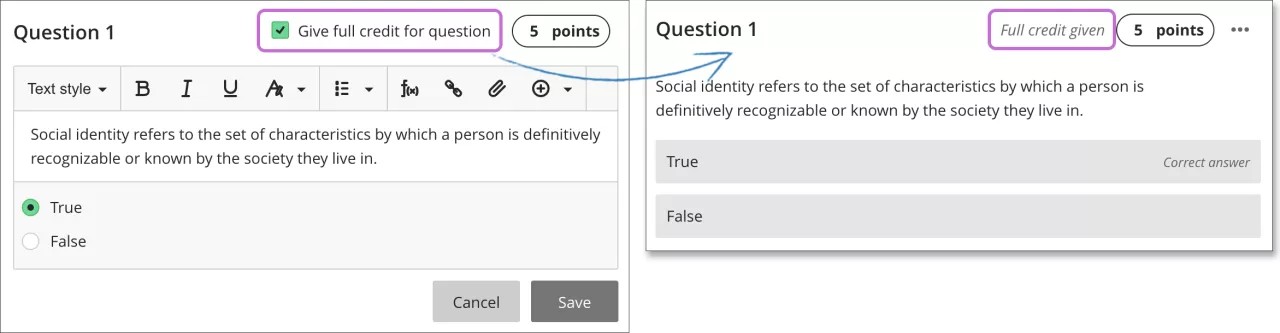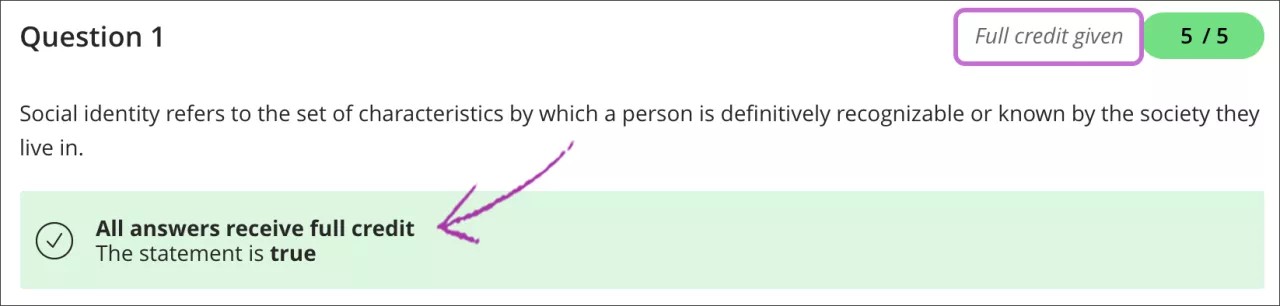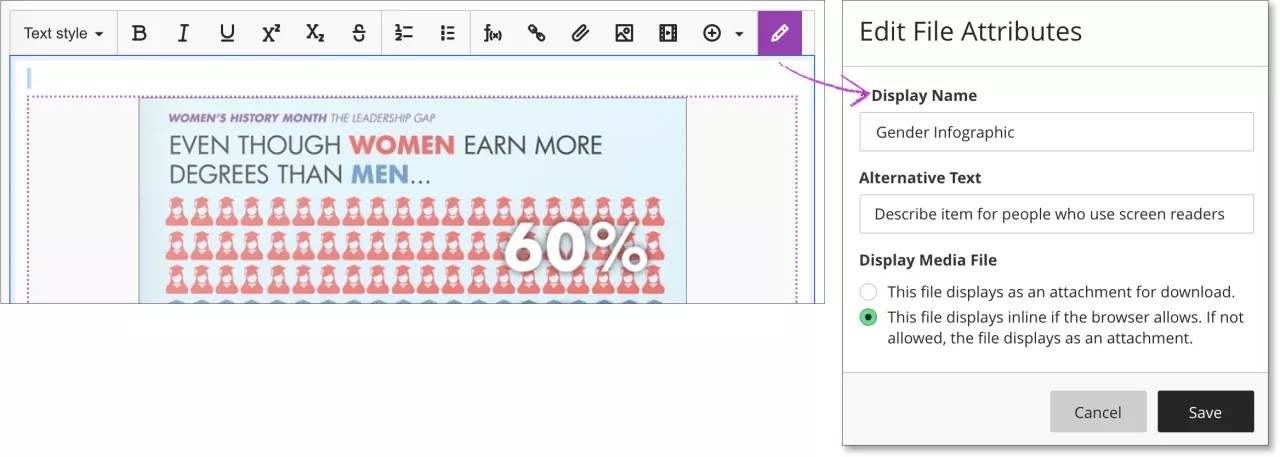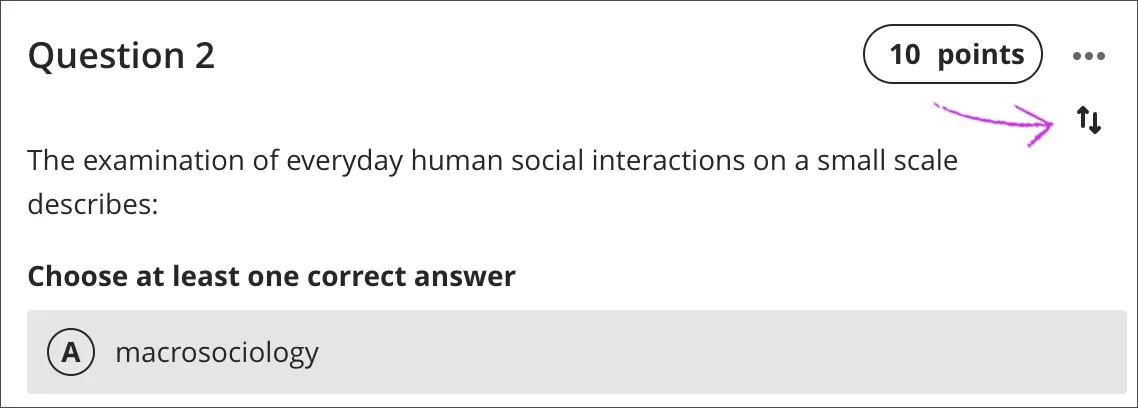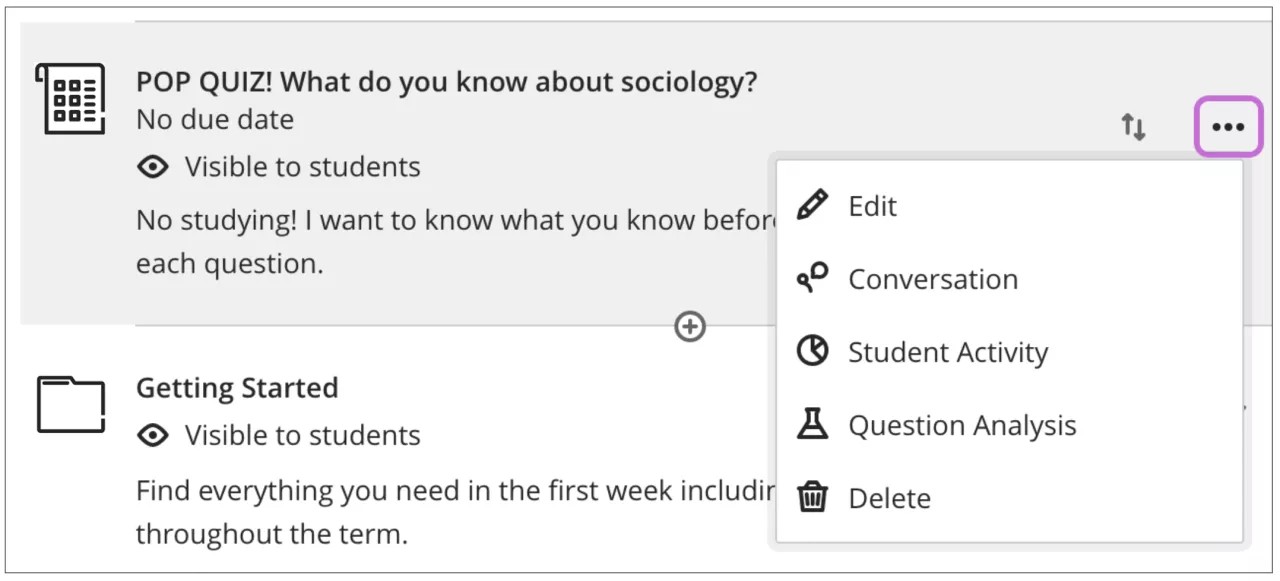إضافة الأسئلة وتحريرها وحذفها
بعد إضافة السؤال الأول للاختبار، حدد علامة الجمع حيثما تريد إضافة سؤال آخر أو اكتب النص أو ارفع ملفًا. يمكنك إضافة العديد من الفقرات النصية والملفات كما تريد.
في حالة قيامك بإضافة أسئلة، لن تتمكن من تمكين التقدير المجهول.
يرى الطلاب المحتوى كما تراه تمامًا، دون خيارات التحرير أو الإجابات الصحيحة.
المزيد عن إضافة النصوص والملفات
قبل أن يفتح الطلاب تقييمًا، افتح القائمة للوصول إلى تحرير أو حذف. لتغيير النقاط، حدد قرص الدرجة واكتب قيمة جديدة.
حدد التوافق مع الهدف من القائمة لكي تتوافق الأهداف مع الأسئلة الفردية لمساعدة مؤسستك على قياس الإنجاز. ويمكن للطلاب عرض المعلومات الخاصة بالأهداف التي تقوم بإجراء توافق لها مع التقييمات والأسئلة حتى يعرفوا توقعاتك.
المزيد عن كيفية توافق الأهداف مع محتوى المقرر الدراسي
بعد فتح الطلاب أحد التقييمات
يمكنك تحرير النص الخاص بمعظم الأسئلة والإجابات، حتى بعد قيام الطلاب بإجراء الواجبات المرسلة. على سبيل المثال، ربما تكون قد اخترت الإجابة الخطأ أو عثرت على خطأ مطبعي أو تريد ضبط النقاط أو خيارات تسجيل الدرجات. يمكنك إجراء تغيير لجميع الطلاب لرؤية وتحديث جميع التقديرات تلقائيًا.
يؤثر تحديثك علي المحاولات الموجودة والمحاولات الموجودة قيد التقدم والواجبات المرسلة اللاحقة. يتم تحديث تقديرات الطالب، ولكن قد لا تظهر التقديرات الجديدة على الفور. يري الطلاب التقديرات المحدثة في بيانات النشاط الخاصة بهم.
إذا قمت بإجراء تغييرات أثناء فتح الطلاب للتقييم، فلن يتمكنوا من رؤية التغييرات. ويتعين عليهم تحديث الصفحة أو إرسال التقييم وفتحه مرة أخرى.
بعد فتح الطلاب للتقييم، لا يمكنك إجراء هذه التغييرات:
- إضافة أسئلة وإجابات جديدة
- حذف سؤال
- حذف الإجابات الموجودة في سؤالي "التوصيل" و"الاختيار من متعدد"
- تغيير عدد الفراغات الموجودة في سؤال "ملء الفراغات"
- نقل المحتوى، مثل تبديل ترتيب الأسئلة أو الإجابات أو المحتوى الإضافي
- إضافة أسئلة أو إزالتها من مخزن أسئلة أو حذف مخزن أسئلة من أحد التقييمات.
لا يمكنك تغيير النقاط التي حصل عليها طالب فردي لسؤال تم تقديره تلقائيًا.
بعد فتح الطلاب للتقييم أو إجراء الواجبات المرسلة، يمكنك إجراء هذه التغييرات:
- تحرير نص الأسئلة والإجابات
- تحرير قيمة النقطة
- تتم إعادة حساب التقديرات الجديدة الخاصة بكل التقييمات التي تم إرسالها مسبقًا
- منح الجميع الرصيد الكامل لسؤال ما
- تغيير الإجابات الصحيحة
- تغيير خيارات تسجيل الدرجات الخاصة بسؤالي "الاختيار من متعدد" و"التوصيل"
- إجراء توافق للأسئلة مع الأهداف، من التقييم فقط
في التقييم أو الواجب المرسل للطالب، قم بفتح قائمة الأسئلة وحدد Edit/Regrade (تحرير/إعادة التقدير) لإجراء تغييرات. ستتلقى تحذيرًا بعد قيامك بحفظ التغييرات الخاصة بك في حالة وجود واجبات مرسلة للطالب وسيتم إعادة التقدير.
في حاله قيامك بتحرير سؤال في مخزن أسئلة، ستظهر عمليات التحرير في كل مكان يتم فيه استخدام السؤال. على سبيل المثال، إذا قمت بتغيير الإجابة الصحيحة، فسيتم إعادة تقدير السؤال في جميع التقييمات التي يستخدم فيها السؤال. وينطبق نفس الشيء بالنسبة لعمليات التحرير التي تجريها في أسئلة التقييم المصدر. وتؤثر عمليات التحرير هذه علي كل مخازن الأسئلة التي يظهر بها السؤال.
يتم تطبيق الدرجة التي تم تقديرها على درجة المحاولة. إذا قمت بتغيير تقدير التقييم يدويًا في دفتر التقديرات، فلن تُغير الدرجة التي تم تقديرها درجة التجاوز.
منح الرصيد الكامل
يمكنك منح الكل الرصيد الكامل للسؤال الذي لم تقم بشرحه بوضوح أو لا يعكس بدقة المحاضرة أو مادة المقرر الخاصة بك.
بعد قيامك بتحديد تحرير/إعادة تقدير في قائمة الأسئلة، يمكنك تحديد خانة الاختيار الخاصة بـإعطاء رصيد كامل للسؤال. وبعد قيامك بمنح الرصيد الكامل، يمكنك مسح خانة الاختيار للرجوع إلى التقدير التلقائي أو التقدير اليدوي الذي تم تعيينه مسبقًا.
يؤثر تحديثك علي المحاولات الموجودة والمحاولات الموجودة قيد التقدم والواجبات المرسلة اللاحقة. يتم تحديث تقديرات الطالب، ولكن قد لا تظهر التقديرات أو الانعكاسات الجديدة مباشرةً.
عندما تمنح رصيدًا كاملًا لا يمكنك تغيير درجات الطالب الخاصة بسؤال فردي. ويمكنك تجاوز درجة تقييم الطالب لتعديل النقاط عند الحاجة.
طريقة عرض الطالب للرصيد الكامل
بعد اكتمال عملية التقدير وقيامك بإظهار الإجابات الصحيحة للطلاب، يمكنهم معرفة الأسئلة التي منحتها الرصيد الكامل. يظهر الرصيد الكامل المعطى بجوار قرص التقدير ويتم أيضًا الإشارة إليه في قسم الإجابات.
تحرير الملفات ضمن الأسئلة
يمكنك تحرير إعدادات الملفات التي أضفتها إلى الأسئلة. ويمكنك تحديد الملف في المحرر، ثم تحديد الرمز تحرير المرفق الموجود في صف وظائف المحرر. يمكنك إضافة اسم العرض والنص البديل.
كما يمكنك اختيار إما إدراج الملف كرابط في المحرر أو تضمين الملف مباشرةً بحيث يظهر مضمّنًا مع المحتوى الآخر الذي أضفته.
إعادة ترتيب الأسئلة والنصوص والملفات
يتم ترقيم الأسئلة بشكل تلقائي وفقًا لترتيب إضافتك لها. ويتم تحديث أرقام الأسئلة عند قيامك بإعادة الترتيب. قبل قيام الطلاب بفتح الاختبار، يمكنك إعادة ترتيب عناصر اختبارك.
قم بتحرير اختبار. أشر إلى أحد عناصر الاختبار للوصول إلى الرمز سحب لإعادة الترتيب. اضغط على السؤال أو الفقرة النصية أو الملف وقم بسحبه إلى موقع جديد.
يمكنك استخدام لوحة المفاتيح لنقل عنصر.
- استخدم المفتاح Tab للانتقال إلى رمز سحب لإعادة الترتيب للعنصر.
- اضغط على المفتاح Enter لتنشيط وضع التحريك.
- استخدم مفاتيح الأسهم لاختيار موقع.
- اضغط على المفتاح Enter لإفلات العنصر في الموقع الجديد.
تحرير الاختبارات وإعادة ترتيبها وحذفها
يمكنك إجراء تغييرات على الاختبارات الموجودة وتغيير مكان ظهورها على صفحة محتوى المقرر الدراسي. انتبه أنك إذا قمت بتغيير اختبار موجود بالفعل يمكن للطلاب الوصول إليه، ربما يكون بعض الطلاب قد بدأوا بالفعل في أداء إرسال واجباتهم.
اضغط على الرمز سحب لإعادة الترتيب في صف الاختبار لنقله إلى موقع جديد. ويمكنك أيضًا نقل اختبار إلى مجلد.
في صف الاختبار، حدد القائمة للوصول إلى الوظيفتين تحرير وحذف.
يمكنك تغيير تاريخ استحقاق الاختبار ووحدة التقدير في أي وقت، حتى بعد قيام الطلاب بإجراء الواجبات المرسلة الخاصة بهم. كما سيتم تحديث حالات الطلاب والدرجات ووحدات التقدير.
حذف الاختبارات
يُمكنك حذف اختبار من مقررك الدراسي وفي حالة عدم وجود واجبات مرسلة للطالب، سيتم أيضًا حذف عنصر دفتر التقديرات. وبالنسبة للاختبارات التي تحتوي على تقديمات، يتعين عليك تأكيد رغبتك في إزالة الاختبار وجميع الواجبات المرسلة والتقديرات بشكل دائم من مقررك الدراسي.
أو، قم بإخفاء الاختبار عن الطلاب للحفاظ على الاختبارات المرسلة والدرجات في دفتر التقديرات. ولا يمكن للطلاب الوصول إلى الاختبارات المخفية بصفحة محتوى المقرر الدراسي أو بصفحات التقديرات الخاصة بهم حتى في حالة قيامك بتقدير الواجبات المرسلة.
اعتبارات الحذف الأخرى
لا يمكنك حذف اختبارات المصدر الخاصة بمخازن أسئلة من هذه المناطق:
- صفحة محتوى المقرر الدراسي
- طريقة عرض الشبكة أو قائمة دفتر التقديرات
ولا يمكنك أيضا حذف هذه العناصر:
- المجلدات التي تحتوي علي اختبارات المصدر الخاصة بمخازن الأسئلة
- بنوك الأسئلة المستخدمة في مخازن أسئلة